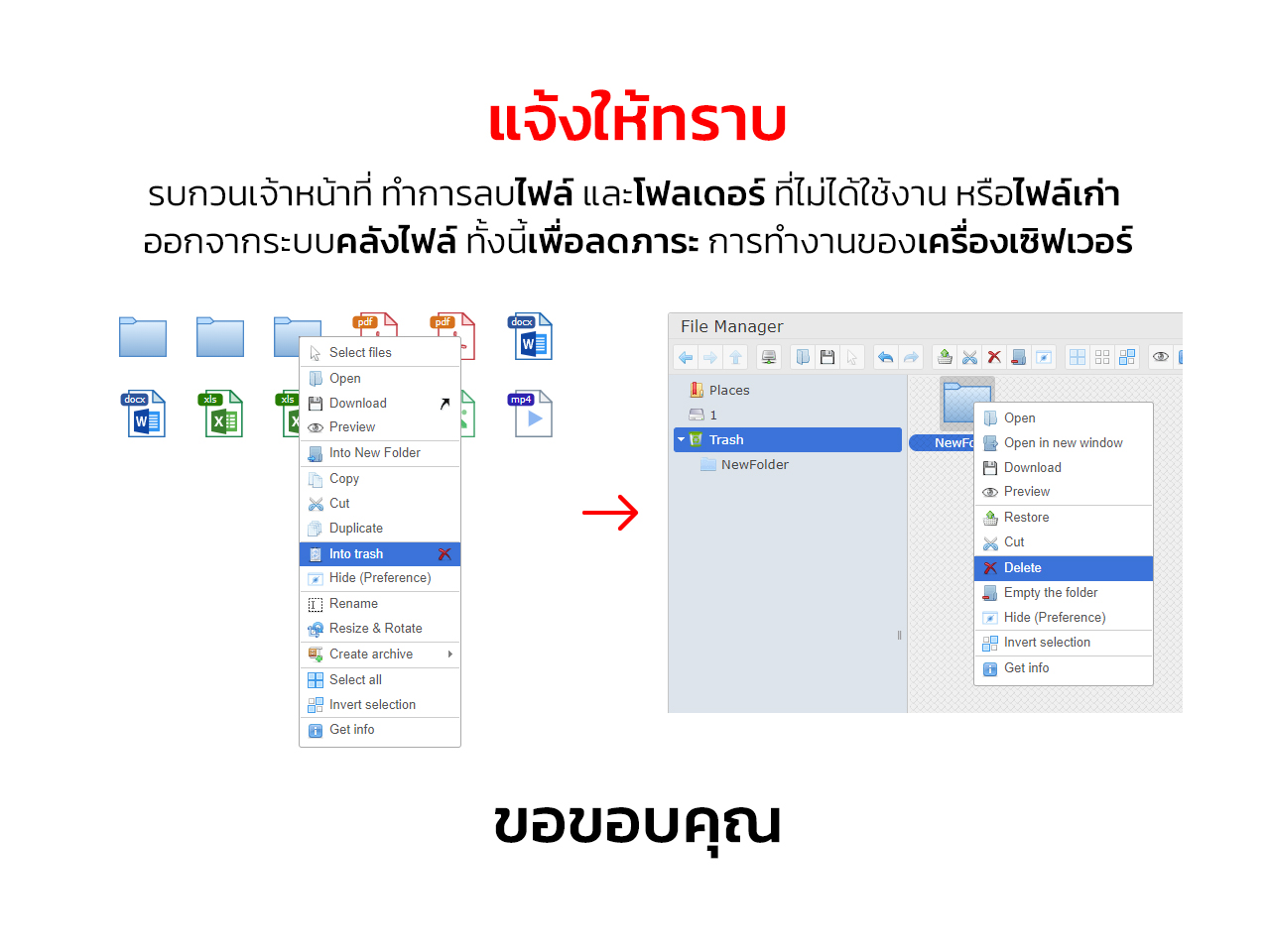ฟีเจอร์ Recall AI ใน Windows 11 พร้อมให้ทดสอบแล้ว
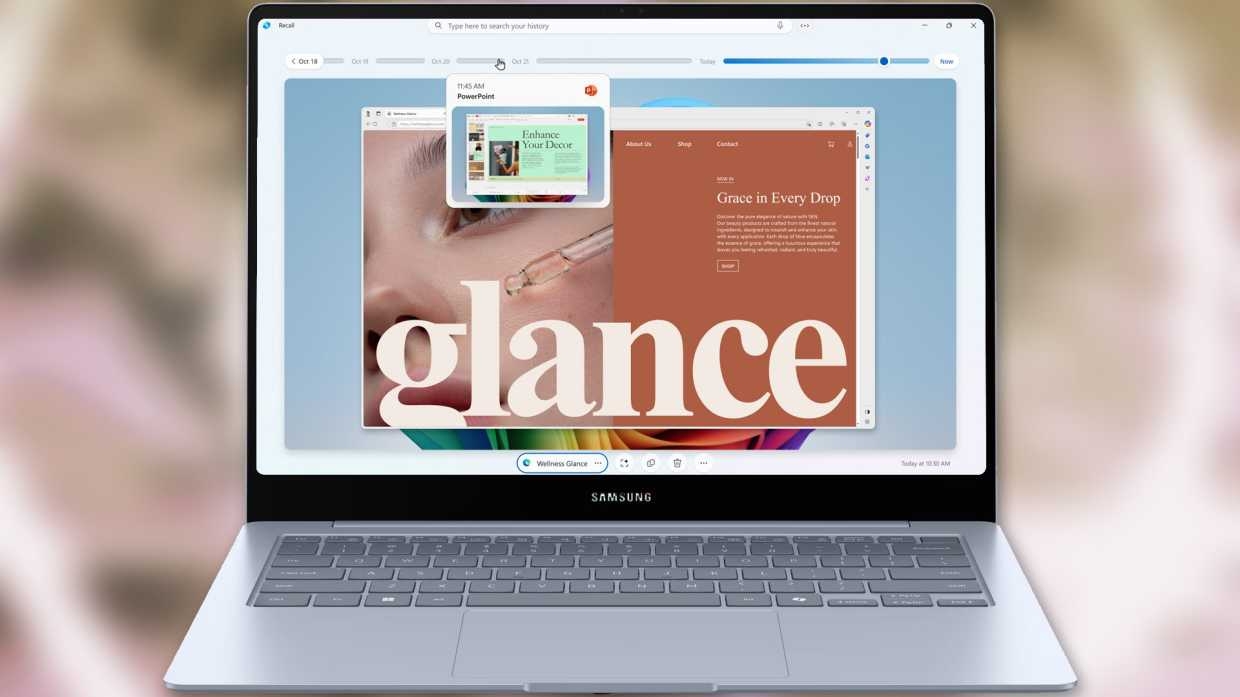
ขณะนี้คุณสามารถลองใช้ฟีเจอร์ AI ที่เคยเป็นที่ถกเถียงนี้บนแล็ปท็อป Copilot+ ที่ใช้ชิป Qualcomm ได้แล้ว
ไมโครซอฟท์กำลังวางตำแหน่งฟีเจอร์ Recall ที่เคยถูกเลื่อนออกไปเป็นความสามารถหลักสำหรับแล็ปท็อป Copilot+ แต่แปลกที่เครื่องมือนี้กลับใช้งานได้เฉพาะบนเครื่องที่ใช้ระบบ x64 เท่านั้น ไม่ใช่แล็ปท็อป Arm-based Snapdragon ที่สร้างความตื่นเต้นเมื่อต้นปีนี้ อย่างไรก็ตาม หากคุณมีแล็ปท็อปรุ่นนี้ ตอนนี้คุณสามารถลองใช้ Recall ผ่านโปรแกรม Windows Insider ได้แล้ว
ไมโครซอฟท์เพิ่งประกาศว่า Recall ซึ่งบันทึกเกือบทุกสิ่งที่คุณทำบน Windows ตอนนี้สามารถใช้งานได้บนคอมพิวเตอร์ Copilot+ ที่ใช้ชิป Snapdragon คุณจะต้องเข้าร่วมโปรแกรม Insider (ซึ่งเป็นชื่อเรียกแบบหรูหราสำหรับเวอร์ชันทดสอบ) และเข้าร่วม Dev Channel หากอยากรู้ว่ามีอะไรน่าสนใจบ้าง โชคดีที่คุณสามารถออกจากช่องทางนี้ได้เมื่อการอัปเดตเสถียรหรือคุณไม่ต้องการอยู่ในช่องทางนี้อีกต่อไป
Recall ผ่านช่วงเวลาที่ยากลำบากนับตั้งแต่ถูกประกาศเป็นหนึ่งในเครื่องมือ AI ที่น่าตื่นเต้นที่สุดของไมโครซอฟท์ หลังจากถูกตรวจสอบอย่างเข้มข้น (และมีเหตุผล) เกี่ยวกับความเป็นส่วนตัวและความปลอดภัย ไมโครซอฟท์จึงเลื่อนการเปิดตัวออกไปหลายเดือน และให้คำมั่นกับผู้ใช้ทั่วไปว่าสามารถปิดการเข้าถึงโปรแกรมบางอย่างได้ นอกจากนี้ ไมโครซอฟท์ยังตัดสินใจปิด Recall โดยค่าเริ่มต้นสำหรับเครื่องขององค์กร - หากคุณต้องการใช้บนคอมพิวเตอร์ทำงานที่เข้ากันได้ คุณจะต้องได้รับการอนุมัติจากผู้ดูแล IT ก่อนที่จะเปิดใช้งานด้วยตนเอง
ในขณะนี้ ดูเหมือนจะเป็นไปได้ยากมากที่ Recall จะเข้าสู่ช่องทางการใช้งานทั่วไปของ Windows 11 ก่อนปี 2025 และแม้กระทั่งตอนนั้น ก็จะมีเพียงส่วนน้อยของตลาดเท่านั้นที่สามารถลองใช้ได้ เนื่องจากมีให้ใช้เฉพาะบนคอมพิวเตอร์ Copilot+ ที่ผลิตในปีนี้หรือใหม่กว่า
และโดยวิธีการของไมโครซอฟท์ - พวกเขาต้องการให้คุณซื้ออย่างมาก จนถึงขั้นส่งโฆษณาเต็มหน้าจอให้กับผู้ใช้ที่ยังคงใช้ Windows 10
ท้ายบท
Recall คืออะไร?
Recall เป็นฟีเจอร์ ช่วยให้เรา "ย้อนเวลา" การใช้งาน Windows 11 กลับไปได้ว่าทำอะไรไปบ้าง Recall ใช้วิธีบันทึกภาพหน้าจอเป็นระยะๆ แล้วใช้โมเดล AI อ่านภาพและข้อความบนหน้าจอเก็บเอาไว้ให้ เมื่อต้องการ "ย้อนทวนความจำ" ก็เปิดแอป Recall (ซึ่งเป็นแอปตัวใหม่) ขึ้นมาเพื่อพิมพ์คำค้นหาที่นึกออก หรือจะใช้แถบเลื่อนด้านบนของหน้าจอไล่ย้อนอดีตเองก็ได้เช่นกัน หากเป็นแอปที่รองรับ (เช่น เว็บเบราว์เซอร์ หรือ Microsoft 365) จะสามารถเปิดหน้าเว็บหรือเอกสารนั้นกลับมาให้เลย
แหล่งที่มา: https://www.blognone.com/node/139862